MT5はMT4と比較すると動作速度が速く、選べる時間足やインジケーターの種類の豊富さが特徴です。この記事では、MT5のダウンロード・インストール方法だけでなく、取引前に知っておきたい使い方、MT5に関する疑問疑問もまるごと解決します。
今なら口座開設で1,500円GET!
ThreeTraderのMT5のダウンロード・インストール方法(PC版)
ThreeTraderの口座をまだお持ちでない方はまず口座開設から始めましょう。
windowsまたはmacどちらかを選択し、ダウンロードします。
_1.jpg)
インストールが完了すると自動でMT5画面が開きます。
_2.jpg)
_3.jpg)
ThreeTraderのMT5ダウンロード・インストール方法(スマホ版)
スマホのMT5ダウンロード・インストール方法は、App StoreまたはGoogle PlayでMT5をダウンロードするだけです。
.jpg)
▼MT5スマホ版のダウンロードはこちら
今なら口座開設で1,500円GET!
ThreeTraderのMT5の使い方【スマホ・PC別】
MT5の基本的な使い方【スマホ・PC別】
- ログイン方法
- 気配値の表示方法
- チャートの表示方法
- インジケーター・オシレーターの設定方法
- レバレッジの変更方法
- 新規注文・変更・決済方法
※以下、各項目ごとにスマホ版とPC版の手順をタブで切り替えて表示しています
MT5の使い方:ログイン方法
App StoreまたはGoogle PlayでMT5をダウンロードします。
.jpg)
▼MT5スマホ版のダウンロードはこちら
MT5の画面右下にある設定から「新規口座」をタップし、「ThreeTrader」と入力します。
_1.jpg)
最後に、ログインしたい口座のログイン情報(口座番号・パスワード)を入力したらログインできます。残高(入金した金額)やクレジット(ボーナス額)が正しく表示されれば、ログイン完了。
_2.jpg)
ログインに困ったらThreeTraderMT4/MT5にログインできない原因と対処法をご覧ください。
MT5の使い方:気配値の表示方法
検索欄に通貨ペアを入力し、+ボタンをタップします。
.jpg)
_1.jpg)
MT5の使い方:チャート表示方法
気配値から銘柄を選択してチャート表示させる
取引したい銘柄をタップして「チャート」を選択するだけでOK。チャート画面に移動するので、画面左上をタップして好きな時間足に切り替えましょう。
.jpg)
チャート時間の見方についてはThreeTraderのGMTの切替時期や日本時間に変更方法をご確認ください。
MT5の使い方:インジケーター・オシレーターの設定方法
取引したい銘柄のチャート上で画面をタップし、「インジケーター」を選択します。メインウィンドウをタップしてください。
.jpg)
_1.jpg)
インジケーターやオシレーターが表示されるので、使いたいインジケーターを選択してください。よく使われるのはMoving Average(移動平均線)やBollinger Bands(ボリンジャーバンド)です。
_2.jpg)
チャートパターンだけで取引する方は設定不要です。
_3.jpg)
インジケーターの設定が完了したら、チャート画面に戻って確認しましょう。インジケーターが不要になった場合は、インジケーターをタップして、左にスワイプすれば削除できます。
_4.jpg)
MT5の使い方:レバレッジの変更方法
_1.jpg)
右下の設定ボタンをタップします
_2.jpg)
※「ノート(オプション)」欄には記載しなくても登録できます
_3.jpg)
ただし、高レバレッジでの取引はロスカットのリスクも高まります。初心者であれば100〜200倍程度から始め、取引に慣れてから無理のない範囲で高レバレッジ取引に挑戦しましょう。詳しくはThreeTraderのレバレッジは最大1,000倍も合わせて確認しましょう。海外FXのリスクは投資家保護の観点もご覧ください。
MT5使い方:新規注文・変更・決済方法
取引したい通貨ペアを選択し、「トレード」をタップします。チャートが見たい場合は「チャート」をタップしてください。チャート上でタップしても「トレード」に移動できます。
.jpg)
最後に注文方式とロット数、必要であればストップロス(損切り価格)とテイクプロフィット(利確価格)を入力します。注文方式は7種類あり、基本は成行注文とBuy(or Sell) Limitを使えればOKです。
注文方式
- 成行注文:今の価格で取引する
- Buy Limit(指値買い):今より安い価格で買い注文を予約する
- Sell Limit(指値売り):今より高い価格で売り注文を予約する
- Buy Stop(逆指値買い):今より高い価格で買い注文を予約する
- Sell Stop(逆指値売り):今より低い価格で売り注文を予約する
- Buy Stop Limit:指値買いと、指値買いが発動する価格を予約する
- Sell Stop Limit:指値売りと、指値売りが発動する価格を予約する
成り行き注文方法
成行注文になっているか確認し、発注ボタンを押す
_1.jpg)
予約注文(指値・逆指値)
注文種別を選択し、発注ボタンを押す。
_2.jpg)
ThereeTraderのMT5とMT4の違い|おすすめはどっち?
MT4(MetaTrader 4)とMT5(MetaTrader 5)は、どちらもMetaQuotes社が開発した取引プラットフォームですが、特徴や機能に違いがあります。
| 項目 | MT4 | MT5 |
|---|---|---|
| 動作速度 | 普通 | 速い |
| 時間足の種類 | 9種類 | 21種類 |
| 描写ツール | 多い | 普通 |
| 標準搭載の インジケーターの種類 | 30種類 | 38種類 |
| 外部から入れられる インジケーターの種類 | 非常に多い | 増加中 |
| 自動売買ツール(EA)の種類 | 多い | 少ない |
| バックテスト機能 | 普通 | 充実 |
| 開発状況 | 一部更新終了 | 随時更新中 |
ThereeTraderのMT4とMT5の主な違い
- 動作速度
MT5はマルチスレッド処理に対応し、バックテストの高速化や大規模データ処理が可能。スキャルピングなど短期取引でデータ分析が必要なトレーダーに最適。 - 時間足の種類
MT4は9種類、MT5は21種類が利用可能。MT5では取引スタイルに合わせた時間足選択ができます。 - インジケーターと描画ツール
標準インジケーターがMT4は30種類、MT5では38種類に増加。さらにMT5には多くの描画ツールが搭載され、市場分析の幅が広がります。 - 板情報と気配値表示
MT5では板情報が利用可能で、売買注文の動きをより詳細に把握できます。また、気配値表示も拡張され、トレードの判断がしやすくなっています。
ThereeTraderのMT4とMT5おすすめはどっち?
- MT4がおすすめな人
- 他FX業者でもMT4を使いたい人
- 自動売買取引をしたい人
- 外部から優秀なインジケーターをダウンロードしたい人
- MT5がおすすめな人
- 取引タイミングを逃したくない人
- 一歩踏み込んだバックテストをしたい人
- 多くの時間足やインジケーターを比較して取引したい人
ThreeTraderのMT4のダウンロードや使い方はこちら≫
ThreeTraderのMT5に関するよくある質問
ThreeTraderのMT5の強みを活かして取引しよう!
ThreeTraderのMT5のダウンロード方法からログイン方法、使い方まで解説しました。MT5はMT4と比べ動作速度も速く、インジケーターの種類も豊富で、トレード手法を学び始めた初心者から上級者まで取引しやすいプラットフォームです。
ThreeTraderは取引コストが安いと評判が高い海外FX業者なので口座開設がまだの方はトレードにチャレンジしましょう。ThreeTraderの口座開設方法を画像付き解説を見れば5分で完了します。今ならお得なボーナスキャンペーンも開催中です!
今なら口座開設で1,500円GET!


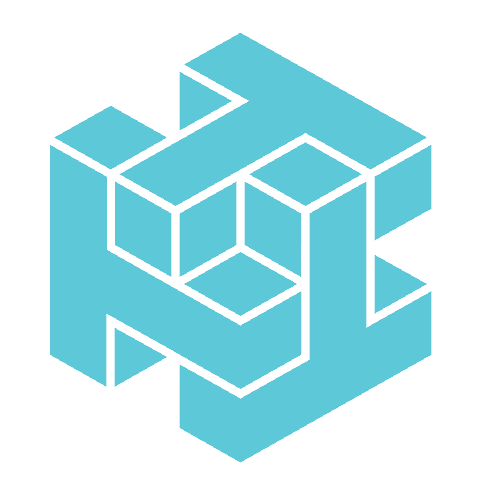
.jpg)
.jpg)
_1.jpg)
_2.jpg)
_3.jpg)
_4.jpg)
.jpg)
_1.jpg)
_2.jpg)
_3.jpg)
.jpg)
.jpg)
.jpg)
.jpg)
_1.jpg)
_2.jpg)
_3.jpg)
_4.jpg)
.jpg)
_1.jpg)
_2.jpg)
_3.jpg)






